Der Bearbeitungsmodus
Kurz erklärt
Ebenso können Sie vordefinierte Abfragen ändern und auf diese Weise Ihren Bedürfnissen angepasste eigene Abfragen erstellen.
Um Werte miteinander in eine mathematische Beziehung zu setzen, haben Sie die Möglichkeit, neue Berechnungsspalten einzufügen und die Berechnung zu definieren.
Um die Abfrage gezielter zu gestalten, können Sie weitere Filterungen festlegen.
Um die Abfrage (auch im Anzeigemodus) variabler zu gestalten, können Sie Filterkriterien über die Definition von Variablen festlegen.
Sie gelangen in den Bearbeitungsmodus, indem Sie im Anzeigemodus in der Funktionsleiste auf ![]() Neue Abfrage oder nach Auswahl einer Abfrage auf
Neue Abfrage oder nach Auswahl einer Abfrage auf ![]() Abfrage bearbeiten klicken. Auch von anderen Modulen heraus, die Reports-Abfragen nutzen, können Sie über Auswahl bearbeiten - F5 in den Bearbeitungsmodus gelangen.
Abfrage bearbeiten klicken. Auch von anderen Modulen heraus, die Reports-Abfragen nutzen, können Sie über Auswahl bearbeiten - F5 in den Bearbeitungsmodus gelangen.
Im Bearbeitungsmodus arbeiten Sie in folgenden drei Fensterbereichen:
- Feldliste - Auflistung aller zur Verfügung stehenden Felder, in Feldkategorien gruppiert. Mit Hilfe von Feldern definieren Sie die Bedingungen und Ergebnisspalten einer Abfrage.
- Bedingungenfenster - Hier legen Sie die Bedingungen einer Abfrage fest, welche im Anzeigemodus nicht veränderbar sind. Diese Bedingungen können Variablen enthalten, welche im Variablenfenster angezeigt werden.
Wählen Sie das
 Stift-Icon am rechten Rand des Fensters, um das Bedingungenfenster einzublenden.
Stift-Icon am rechten Rand des Fensters, um das Bedingungenfenster einzublenden.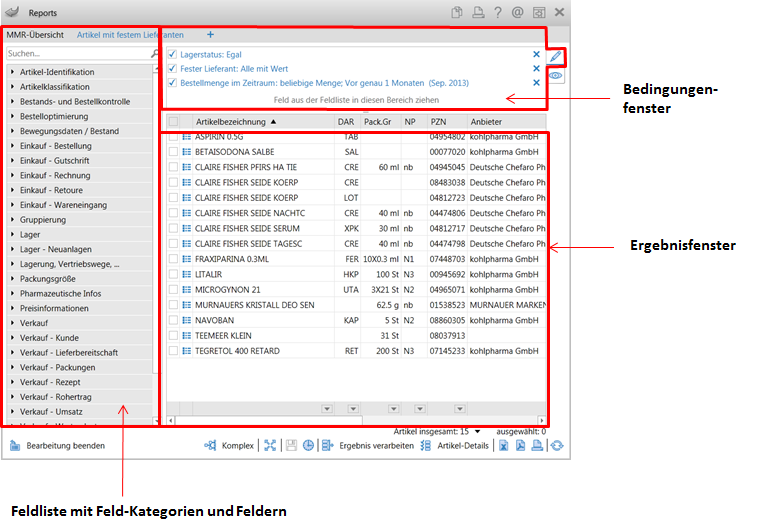
Beispiel: Bearbeitungsmodus mit Feldliste, Bedingungen- und Ergebnisfenster
- Variablenfenster - Hier werden die in den Abfragebedingungen als Variablen definierten Felder angezeigt. Diese können in anderen Bedingungen wiederverwendet werden. Sie sind im Anzeigemodus veränderbar.
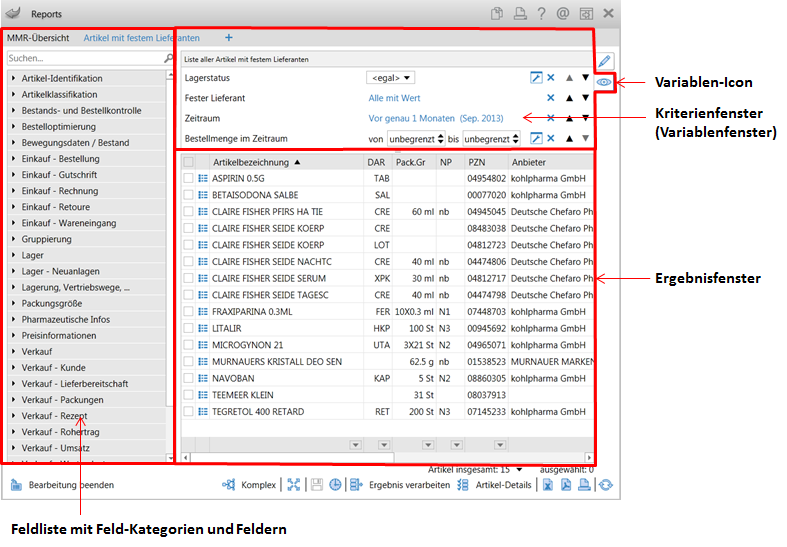
Beispiel: Bearbeitungsmodus mit Feldliste, Variablen - und Ergebnisfenster
- Ergebnisfenster - Auflistung aller Ergebnisse, welche durch die Abfrage ermittelt wurden.
Auf der linken Seite sehen Sie die Feldliste. Hier sind unter der Suche-Funktion Felder in Klassifikationen eingeteilt dargestellt.
- Suchen - Geben Sie einen Suchbegriff für ein Feld ein und drücken Sie Enter. Es werden dann nur noch die Felder angezeigt, die diesen Suchbegriff enthalten.
- Kategorie - Gruppe, in die ein Feld eingeordnet ist, z.B. 'Artikelidentifikation'. Dient zur übersichtlichen Anordnung der Felder.
- Feld - Eigenschaft eines Ergebnistyps, z.B. 'Artikelbezeichnung'. Ein Feld kann sowohl als Bedingung einer Abfrage als auch als Ergebnisspalte der Abfrage verwendet werden.
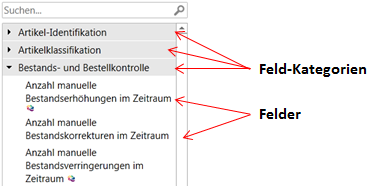
Auf der rechten Seite steuern Sie über folgende Tabs, welche Fenster im oberen Teil geöffnet sind:
![]() - Im Bedingungenfenster erstellen und bearbeiten Sie die Abfragedefinition. Ziehen Sie ein Feld mit der linken Maustaste in dieses Fenster, so wird es zu einer Bedingung für diese Abfrage. Sie können die Werte fast jeder Bedingung als Variable, d.h. veränderbares Abfragekriterium im Anzeigemodus definieren. Mehr dazu im Thema 'Die Bedingungsfenster'.
- Im Bedingungenfenster erstellen und bearbeiten Sie die Abfragedefinition. Ziehen Sie ein Feld mit der linken Maustaste in dieses Fenster, so wird es zu einer Bedingung für diese Abfrage. Sie können die Werte fast jeder Bedingung als Variable, d.h. veränderbares Abfragekriterium im Anzeigemodus definieren. Mehr dazu im Thema 'Die Bedingungsfenster'.
![]() - Im Variablenfenster bearbeiten Sie die als Variablen, d.h. Abfragekriterien definierten Werte einer Bedingung. Mehr dazu im Thema 'Variablen einer Abfrage'.
- Im Variablenfenster bearbeiten Sie die als Variablen, d.h. Abfragekriterien definierten Werte einer Bedingung. Mehr dazu im Thema 'Variablen einer Abfrage'.
Die Variablen werden verschieden dargestellt:
- durch einen Link (blau dargestellt), wenn in einem Abfragekriterium mehrere Werte definiert sind, wie in allen auf Zeiträume bezogenen Bedingungen, z.B. 'Bruttoumsatz (inkl. Rabatte) im Zeitraum', oder 'Lagerstatus' mit mehreren Werten, z.B. POS und POR. Klicken Sie auf den Link, so öffnet sich im Bearbeitungsmodus das Bedingungsfenster, im Anzeigemodus öffnet sich das Fenster zum Ändern des Wertes.
- durch eine Auswahlliste und ein
 Werkzeug-Icon, wenn in einer Bedingung nur ein Wert definiert ist, z.B. Normpackung gleich N1.
Werkzeug-Icon, wenn in einer Bedingung nur ein Wert definiert ist, z.B. Normpackung gleich N1. .
. Mit einem Klick auf das
 Icon öffnen Sie die Liste mit allen möglichen Werten dieses Abfragekriteriums zur exklusiven Auswahl.
Icon öffnen Sie die Liste mit allen möglichen Werten dieses Abfragekriteriums zur exklusiven Auswahl. Wählen Sie das Werkzeug-Icon, dann öffnet sich das Bedingungsfenster für dieses Feld. Hier können Sie ebenfalls einen oder auch mehrere Werte gleichzeitig auswählen.
Im unteren Teil der rechten Seite sehen Sie das Ergebnisfenster mit der Ergebnisliste.
In diesem Fenster werden die Ergebnisse der aktiven Abfrage angezeigt. Ergänzen Sie das Ergebnis um Spalten, die für Sie interessant sind, indem Sie das interessante Feld aus der Feldliste mit der linken Maustaste in dieses Fenster ziehen. Löschen Sie Ergebnisspalten per Kontextmenü oder indem Sie den Spaltenkopf anklicken und außerhalb des Ergebnisfensters ziehen.
 Sowohl die aktive Ergebniskategorie, die aktive Abfrage, Kriterien mit mehreren Werten, veränderbare Ergebnisspalten als auch die Tabs der aktiven Ansichten sind blau dargestellt.
Sowohl die aktive Ergebniskategorie, die aktive Abfrage, Kriterien mit mehreren Werten, veränderbare Ergebnisspalten als auch die Tabs der aktiven Ansichten sind blau dargestellt.
Zusätzliche Funktionen im Bearbeitungsmodus
Folgende Funktionen stehen - zusätzlich zu Funktionen, die auch im Anzeigemodus zur Verfügung stehen - in der Funktionsleiste zur Verfügung:
-
 /
/  - Schaltet zwischen einfachem und komplexen Bearbeitungsmodus um. Mehr dazu im Thema 'Einfache und komplexe Bedingungen'.
- Schaltet zwischen einfachem und komplexen Bearbeitungsmodus um. Mehr dazu im Thema 'Einfache und komplexe Bedingungen'. -
 - Speichert die geänderte Abfrage.
- Speichert die geänderte Abfrage. -
 Bearbeitung beenden - Beendet die Bearbeitung und schließt die Abfrage. Haben Sie Änderungen vorgenommen, so werden diese gespeichert.
Bearbeitung beenden - Beendet die Bearbeitung und schließt die Abfrage. Haben Sie Änderungen vorgenommen, so werden diese gespeichert.
Weitere Info und Funktionen
